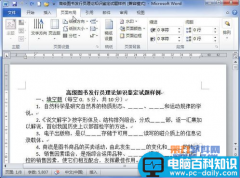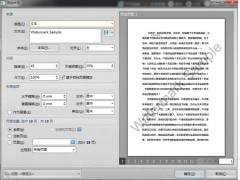如何关闭WPS隐藏的广告
以win10为例,详细讲解一下,如何关闭WPS隐藏的广告。win7,XP界面稍微有点差别,步骤相同。
1.用鼠标左键,点击屏幕左下角的白色四方块,win7系统是个圆球,也就是调出来系统的开始菜单。按一下键盘左下面带Windows图标的按键,也一样可以调出来Windows菜单。
2.向下拉Windows菜单右边的进度条,如果看不到进度条,就点一下那根细线,Windows进度条就会变粗,就容易按住鼠标左键了,很方便地向下拉进度条了。
3.向下拉进度条时,注意观察左边,当快要拉到进度条最下边时,就会出现WPS Office黄色的文件夹。
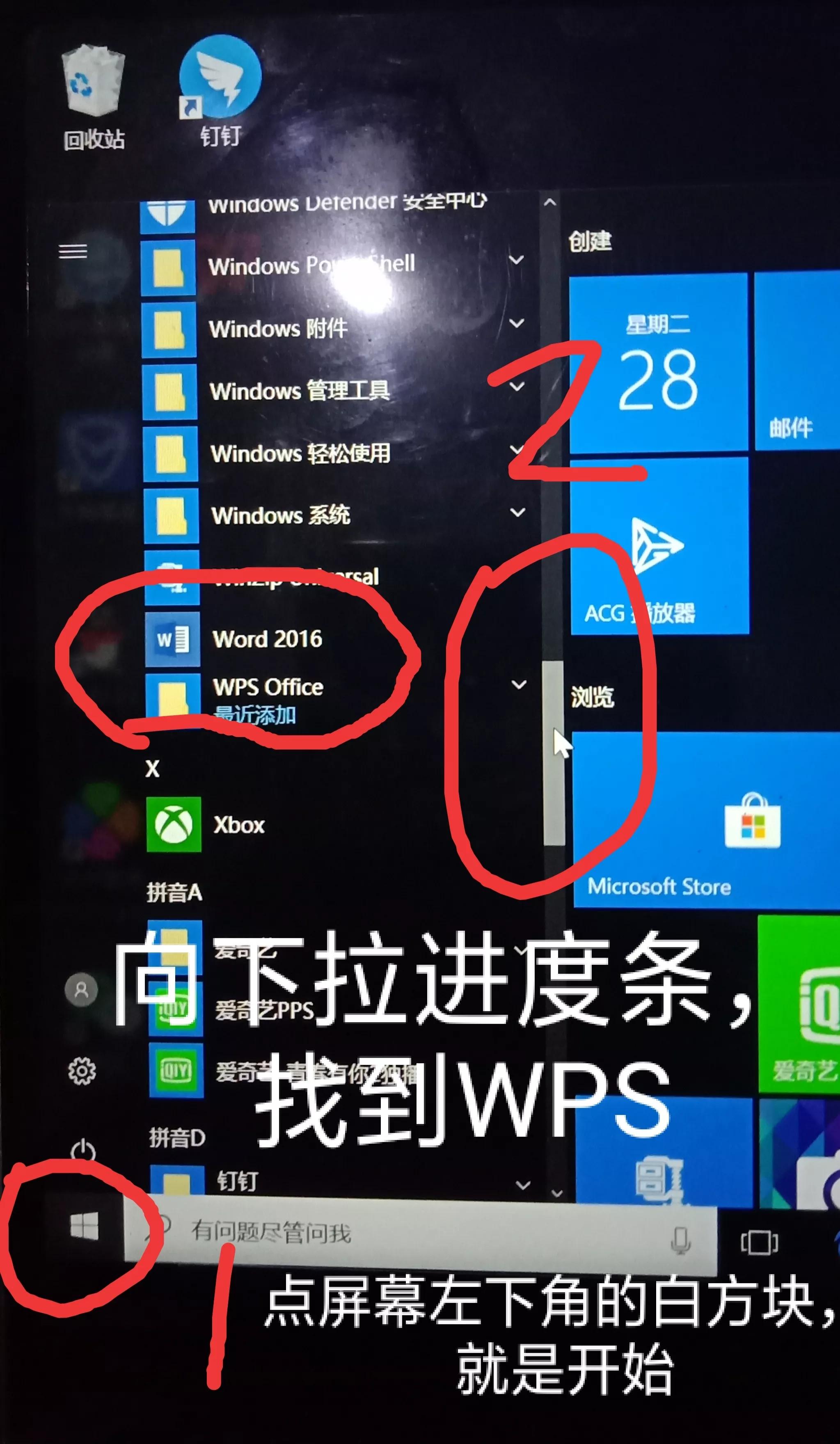
开始,拉进度条,找到WPS Office文件夹
4.在WPS Office文件夹右边的小三角上,点击一下左键,就会出现配置工具。
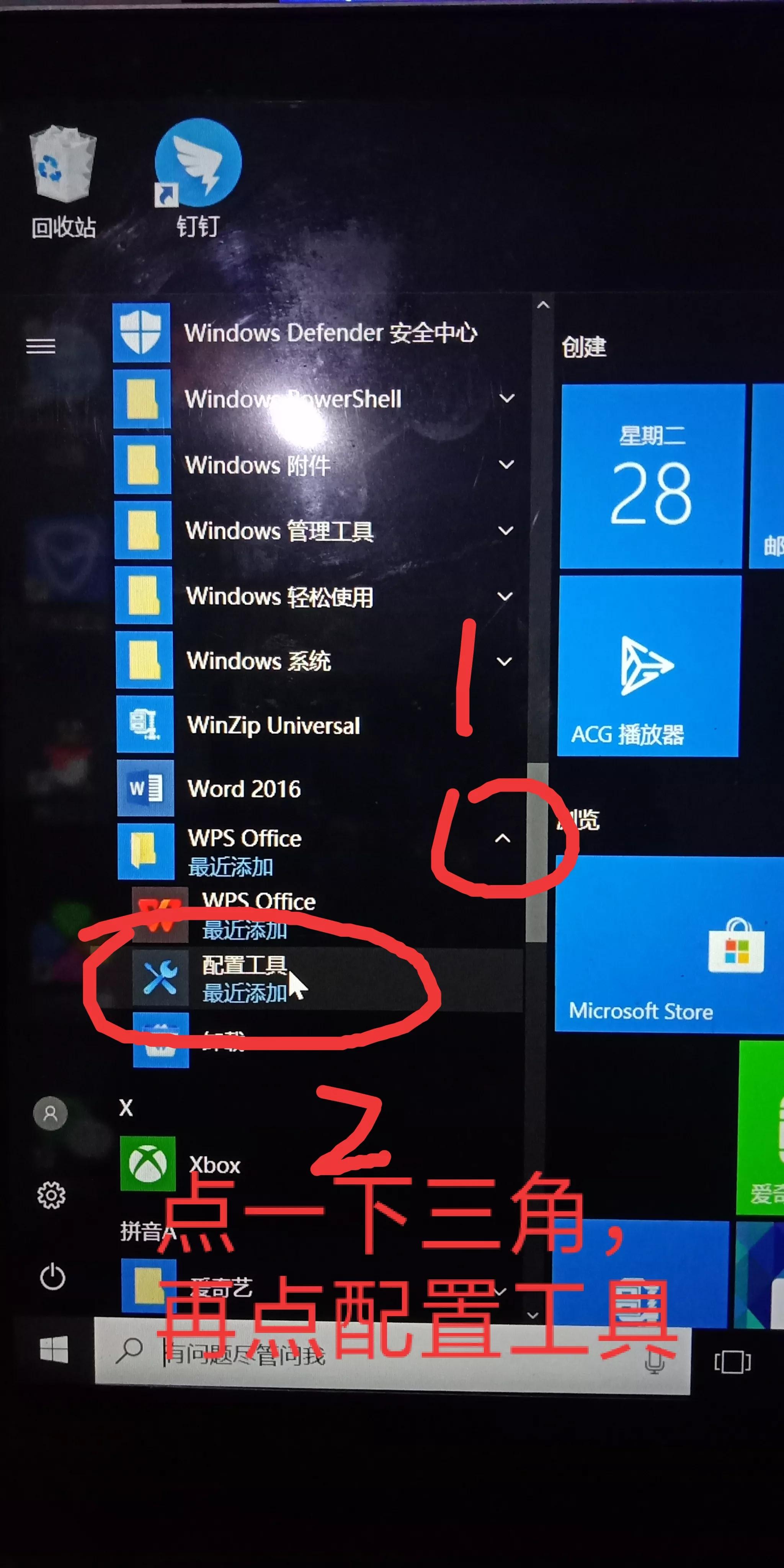
点开WPS Office黄色文件夹,再点击配置工具
5.用鼠标左键,双击配置工具,再点高级。
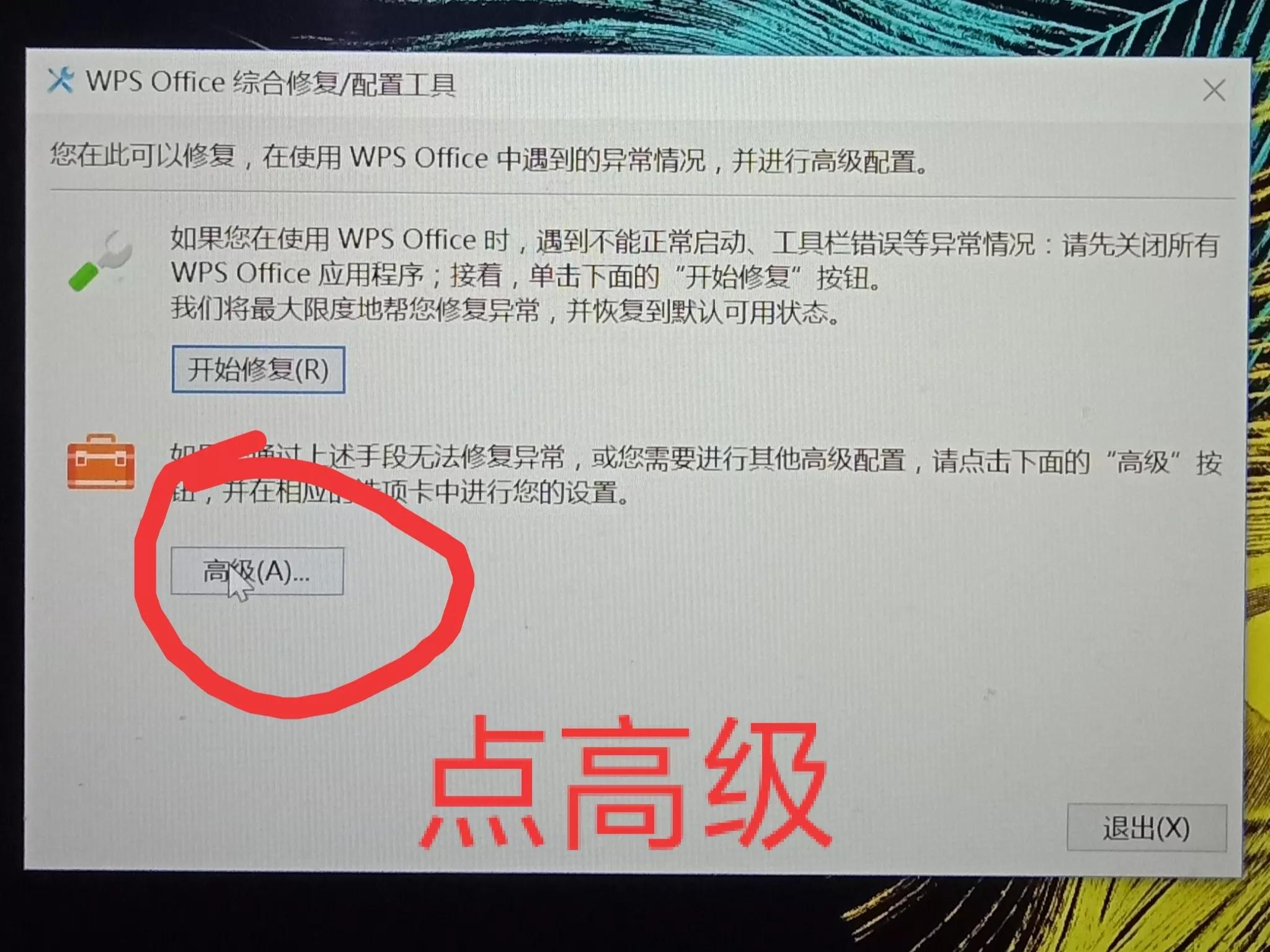
双击配置工具
6.用鼠标左键,点击其他选项。
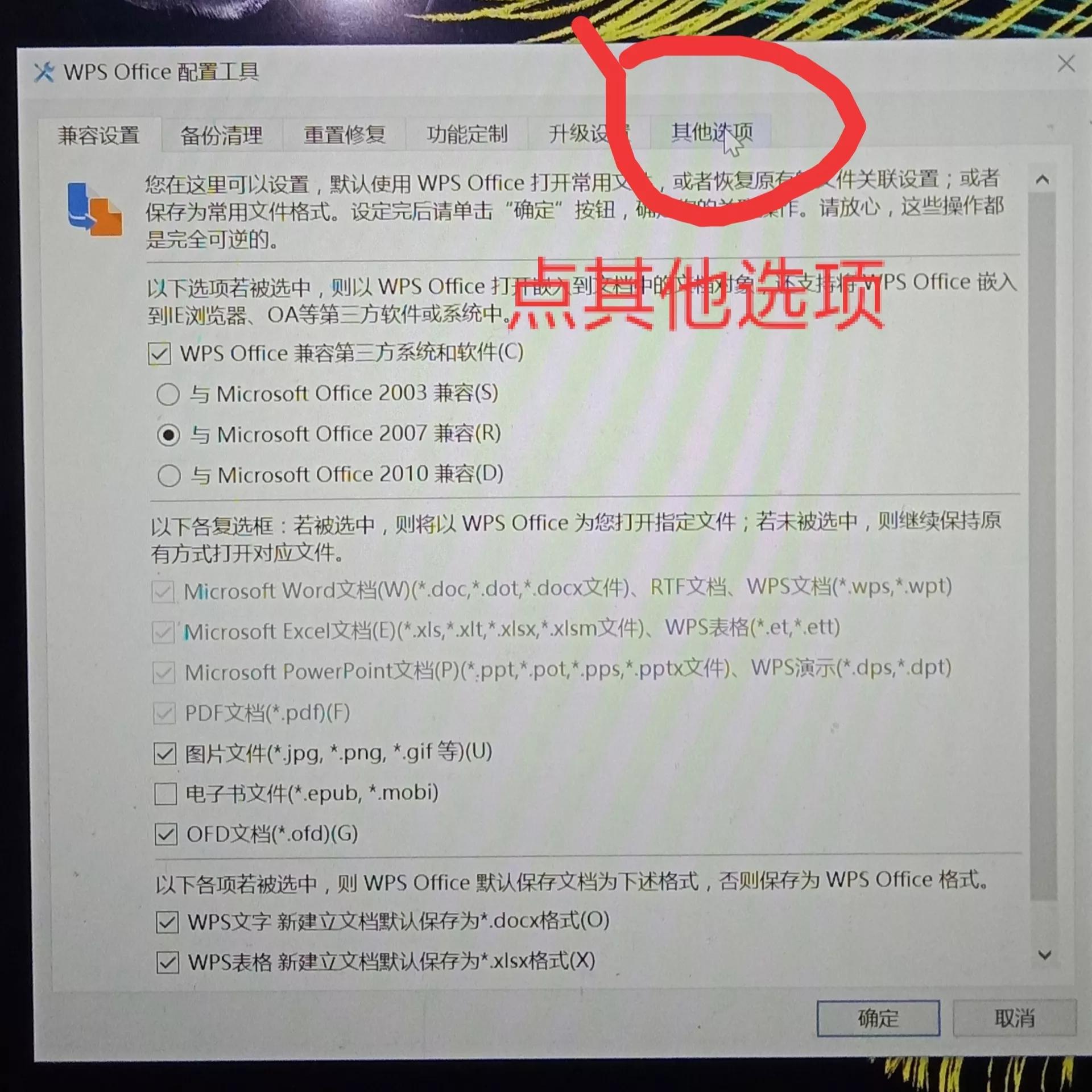
点击其他选项
7.用鼠标左键,点击“关闭WPS热点”和“关闭广告弹窗推送”前面的方框,方框内就会出现一个对号,表示被选中了这两项关闭弹广告的选项。
点击右下角的确定,也可以不点确定。
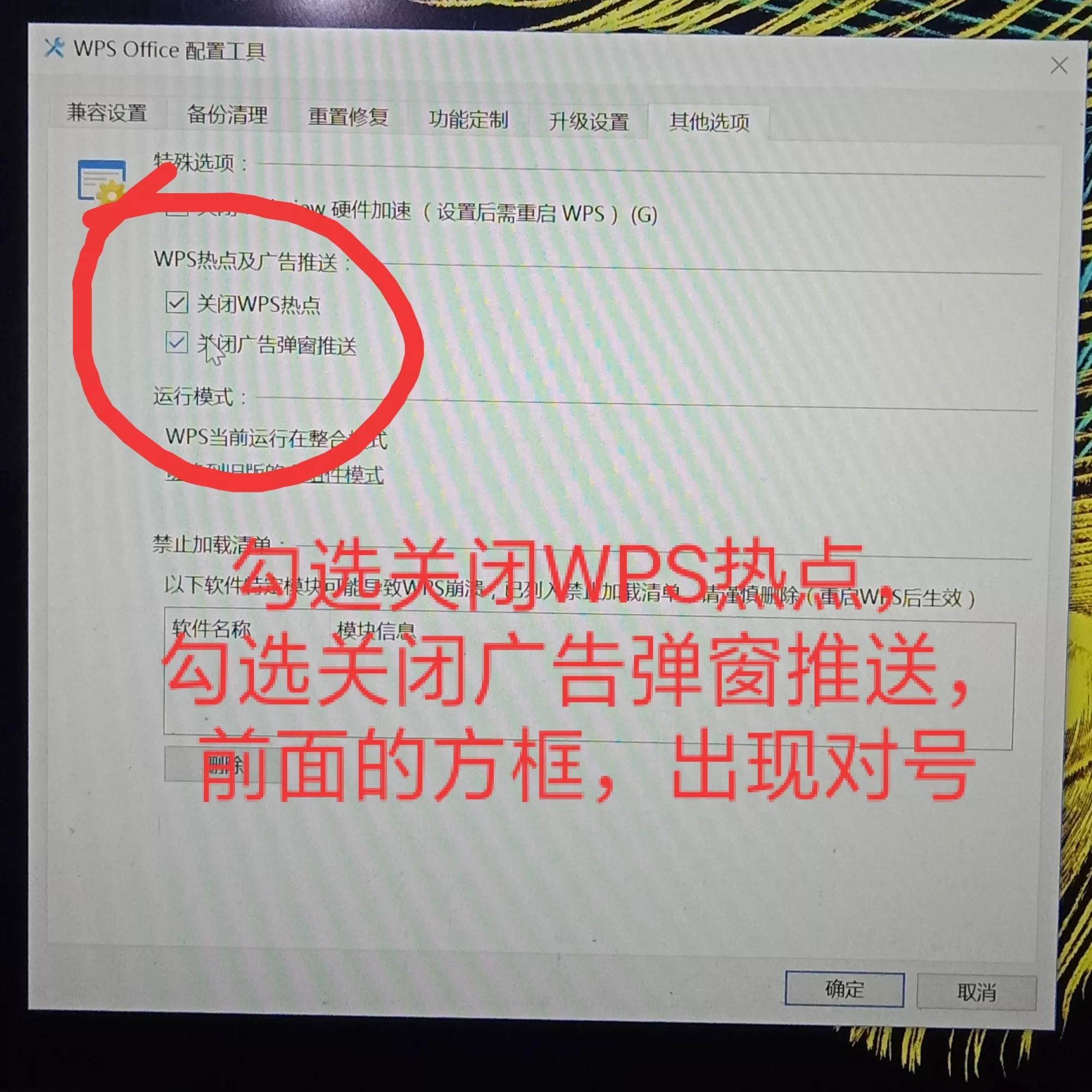
点击“关闭WPS热点”和“关闭广告弹窗推送”前面的方框,关闭WPS广告
8.用鼠标左键,点击右上方的升级设置。
9.用鼠标左键,点击自动升级前面的小圆点,使其变黑,就表示已选中关闭自动升级WPS了,以防止WPS自动升级后,会自动打开刚才关闭的广告。
10.点击右下角的确定。
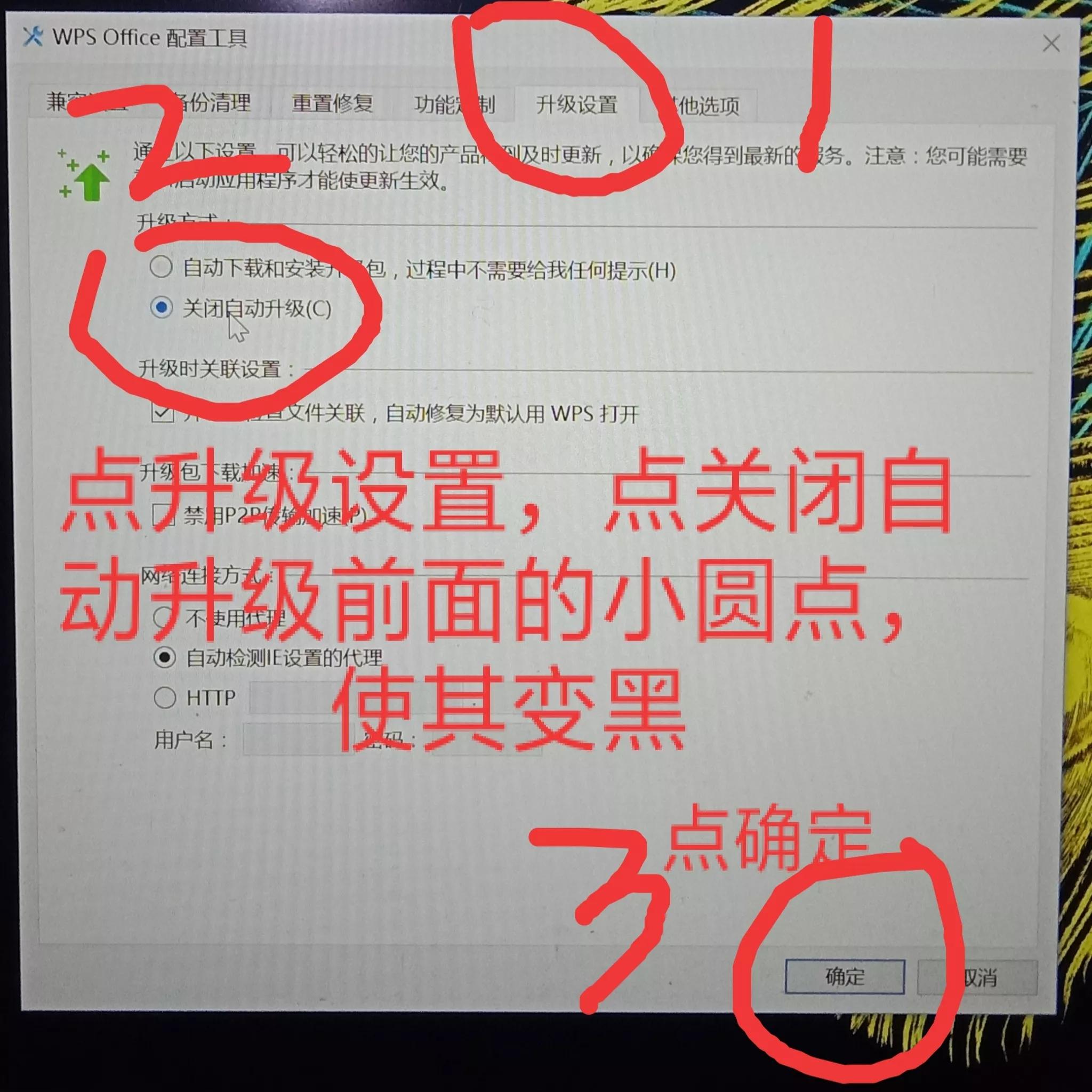
点击升级设置,关闭升级设置,点击右下角的确定
11.用鼠标左键,点击右下角的退出,自此WPS隐藏的广告,就全部关闭了。
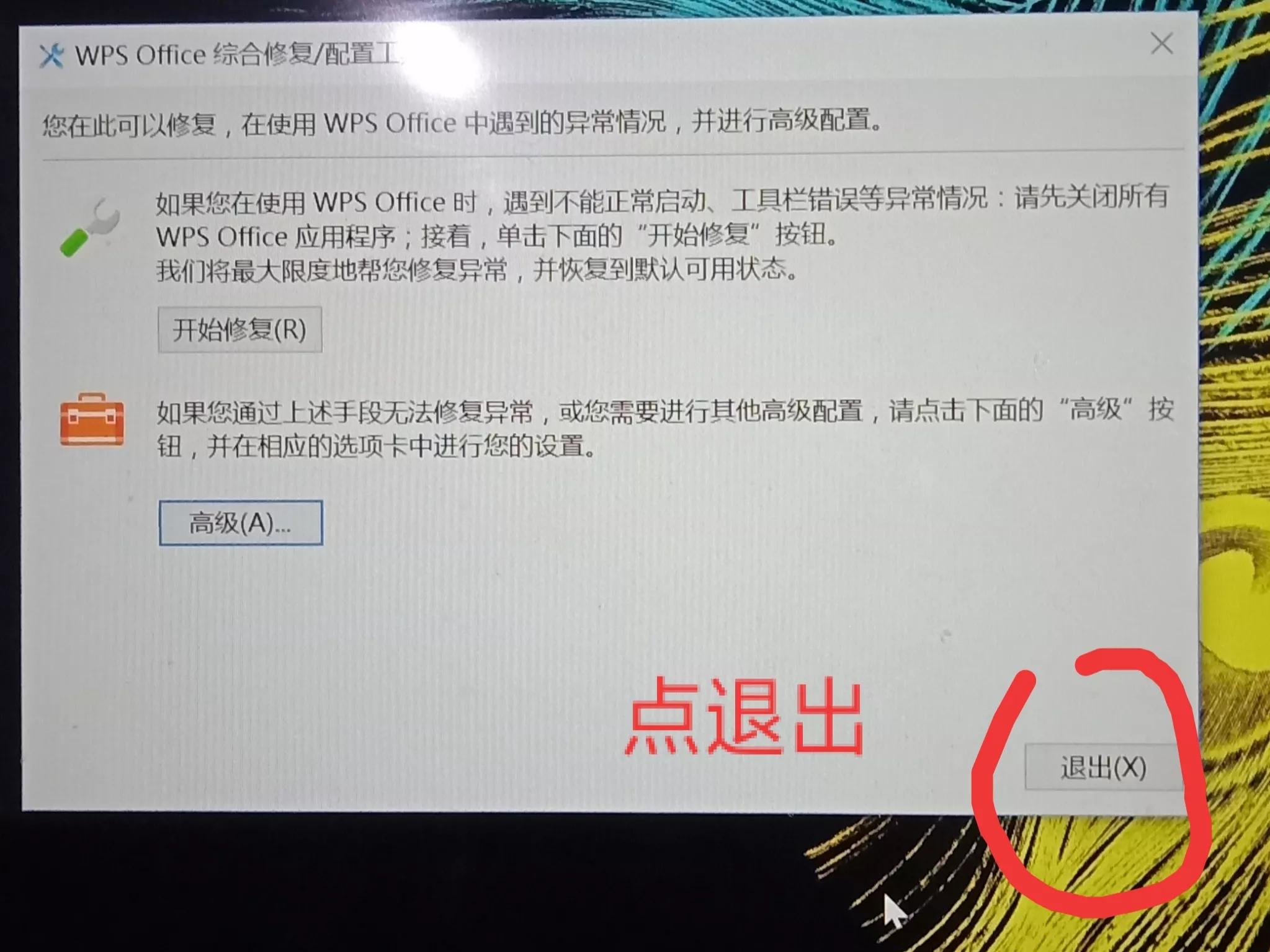
点击退出